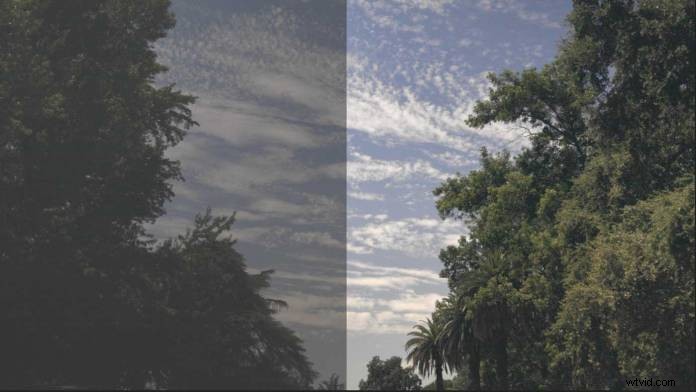
対数(ログ)フッテージは、映画の世界にルーツがあります。 Eastman Kodakは、映画フィルムをポストプロダクション作業用のデジタル形式にスキャンするデジタルフィルムシステムであるCineonSystemを開発しました。 Cineonシステムは、対数関数を使用して、色情報をキャプチャ、記録、およびデジタル形式に転送しました。コダックが使用した対数関数は、デジタル画像に保持される視覚情報を最大化しました。
Rec。 709は、高解像度ビデオのカラーの標準化された形式です。これは、ホワイトバランスが調整され、適切に露光されたビデオカメラによって生成された外観です。ビデオカメラをセットアップして正しく使用し、明るいシーンを撮影すると、編集者にとって好ましい結果が得られます。ただし、これは、特に画像のダイナミックレンジの詳細において、画像が編集者が望むすべての視覚情報を保持していることを意味するものではありません。ログフッテージの記録は、これらの詳細を保持するのに役立ち、最終的な画像でこれらの詳細が必要な場合は正しい選択です。
視覚情報の保持を最大化するための対数関数の使用は、今日のカメラのログ映像をCineonシステムに接続するものです。ビデオでは、ログ記録は対数関数曲線を使用して、イメージセンサーからのダイナミックレンジと色調をより多く維持します。多くのカメラメーカーは、ログ形式に独自の名前を付けています。CanonのC-Log、SonyのS-Log、PanasonicのV-Log、TechnicolorのCinestyleなどです。名前は異なりますが、機能は同じです。
ログ記録は、ソースイメージのダイナミックレンジを取得し、ログ曲線全体に再配布します。これは、画像のダイナミックレンジと色調が通常記録される方法とは異なります。その結果、通常のモニターで再生すると、ログの記録はフラットに見え、色はほとんどありません。外見はだまされています。ログフッテージは、実際には画像のダイナミックレンジ内でより詳細に保持されます。これは、フッテージが非圧縮またはRAWであることを意味するものではありません。これは、画像のダイナミックレンジと色の鮮やかさを引き出すために、フッテージにポストプロダクションプロセスが必要になることを意味します。
色補正の詳細:
LUT
多くの初心者のビデオ編集者が見ているが、なじみがないかもしれない用語はLUTです。 LUT(ルックアップテーブル)は、画像の入力された色と輝度の値を取得し、それを目的の色と輝度の出力に変換する数学的な配列です。編集者とカラーリストは、ログフッテージを解釈して必要な画像を取得する方法としてLUTを使用します。
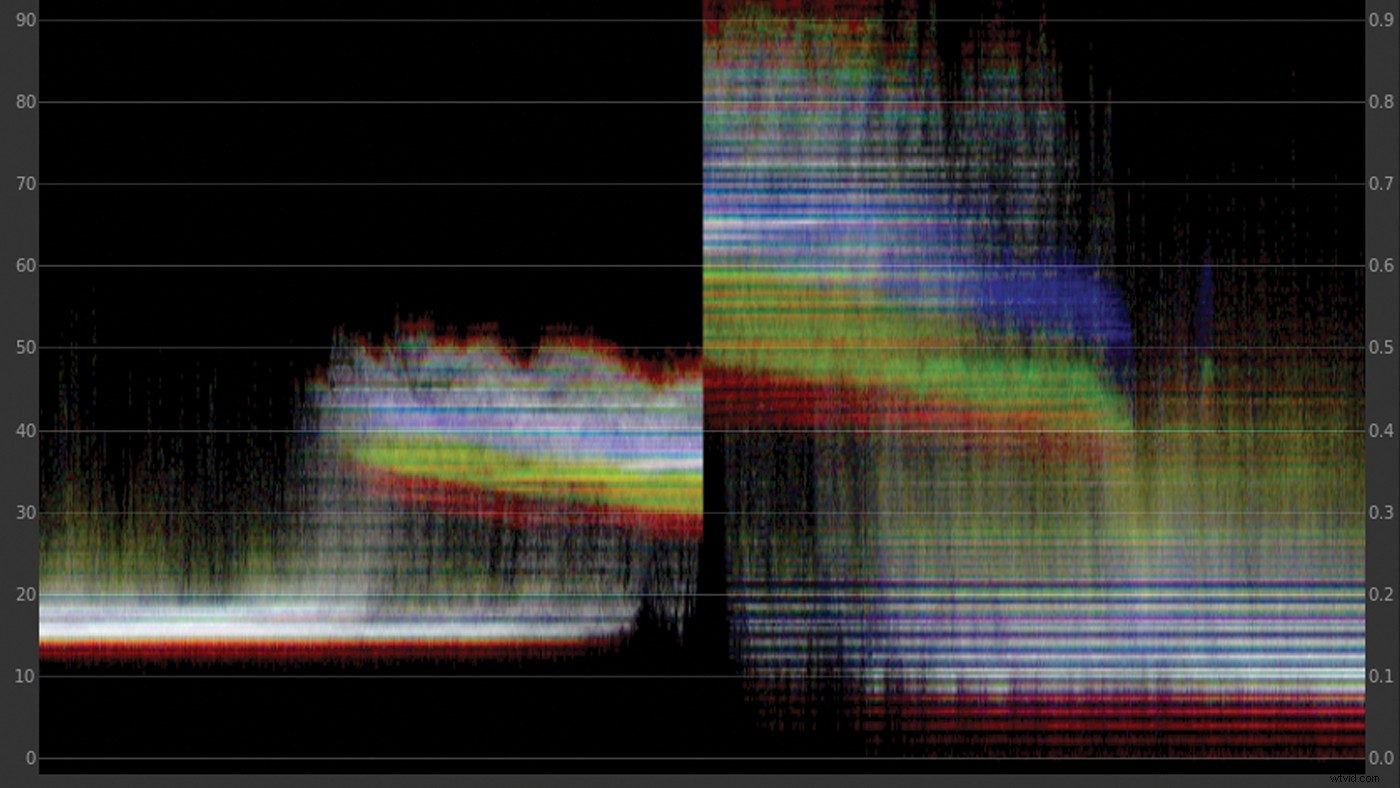
LUTの2つの一般的なファイルタイプは、1Dと3D(キューブ)です。 1D LUTはRGBチャネルを個別にマッピングし、すべての入力値に対して明確な出力値があります。これは、1つのチャネルから別のチャネルにクロスオーバーすることなく実行されます。 1D LUTの機能には制限がありますが、基本的な調整や簡単な変更には適しています。 3DまたはキューブLUTは、カラースペクトルの3Dキューブに基づいており、すべての色が含まれています。これにより、はるかに微妙で多様なカラーグレーディングオプションが可能になります。ただし、立方体の色の範囲が広いため、3D LUTは入力と出力に固定数のポイントを使用し、それらのポイント間のデータを外挿してフルカラー補正を行います。
LUTの操作
編集者やカラーリストは、BlackmagicDesignのDaVinciResolveやAdobePhotoshopなどのツールを自由に使用して、独自のLUTを作成できます。色、発光、およびカラーグレーディングツールの技術的な理解が必要ですが、それは可能です。 Adobe PremiereProCCのLumetriカラーパネルやAppleFinalCut Pro Xのカラーボードなどのツールを使用すると、編集者はログフッテージを簡単に操作して色を調整できます。これらのツールは非常に堅牢で、従来のカラーグレーディングスイートに見られる基本的なカラーツールの一部を模倣しています。
編集者は独自のLUTを作成する必要はありません。編集ソフトウェアがプリインストールされているもの、購入したもの、または作成済みのLUTを使用できます。 Premiere ProにLUTをインポートするには、フッテージにLumetriColorEffectを適用するのと同じくらい簡単です。エフェクトを適用した状態で、ユーザーはエフェクトのコントロールの「基本補正」の下にある「入力LUT」プルダウンからLUTを選択します。


時間はすべての編集者が取り組むものであり、編集者がLUTを作成する時間がない場合もあります。幸いなことに、オンラインには無料および購入可能なLUTが豊富にあります。 Rocketstock、Premium Beat、Motion Arrayなどのサイトでは、無料のLUTのパッケージがいくつか提供されています。編集者がログ映像を操作するのに役立つ、MagicBulletSuiteなどの人気のあるサードパーティのプラグインやツールもあります。
ログの映像は威圧的であり、準備ができていない編集者にとっては撮影エラーのように見える可能性があります。反対に、ログ映像は素晴らしい資産です。これは、編集者にすっきりとしたパレットを提供する形式であり、編集者が編集の外観を選択する際の自由度を高めます。堅牢なツールを自由に使用して、編集の色要素をつなぎ合わせて鮮やかな傑作にすることができます。
Chris“ Ace” Gatesは、エミー賞を4回受賞した作家兼ビデオプロデューサーです。
